Samsung PN51E490B4F E-manual [es]

E-MANUAL
imagine the possibilities
Thank you for purchasing this Samsung
product. To receive more complete service,
please register your product at
www.samsung.com/register
Model __________ Serial No. ____________

Contenido
Configuración de canal
•
UsodelmenúCanal 1
• Memorizacióndecanales 13
• Otrasfunciones 17
Funciones básicas
•
Cambiodelmodopreestablecido
delaimagen 19
• Ajustedeconfiguracióndeimagen 20
• Cambiodelasopcionesdeimagen 26
• Cambiodelosmodospreestablecidos
desonido 33
• Configuracióndesonido 34
• Ajustedelaconfiguracióndesonido 36
Características de preferencia
•
Conexiónalared 42
• Configuracióndelaredcableada 58
• Configuracióndelaredinalámbrica 64
• Administracióndelosdispositivos
conectadosalared 76
• ConfiguracióndeConfiguración 80
• Configuracióndelahora 81
• Usodeltemporizador 83
• Configuracióndetemporizadorencendido/
apagado 84
•
Bloqueodeprogramas 88
• PictureInPicture(PIP) 100
• Solucioneseconómicas 103
• Otrasfunciones 105
• Menúdesoportetécnico 116
Funciones avanzadas
•
Usodelafunción3D 130
• UsodelaAllSharePlay 141
• ConexióndeundispositivoUSB 142
• ConexiónalaPCatravésdelared 148
• Visualizacióndepantalla 151
• Videos 152
• Fotos 157
• Música 159
•
FuncionesadicionalesdelosAllSharePlay162
• UsodelasfuncionesdeDLNA 167
Otra información
•
Solucióndeproblemas 173
• BloqueoantirroboKensington 190
• Licencia 192
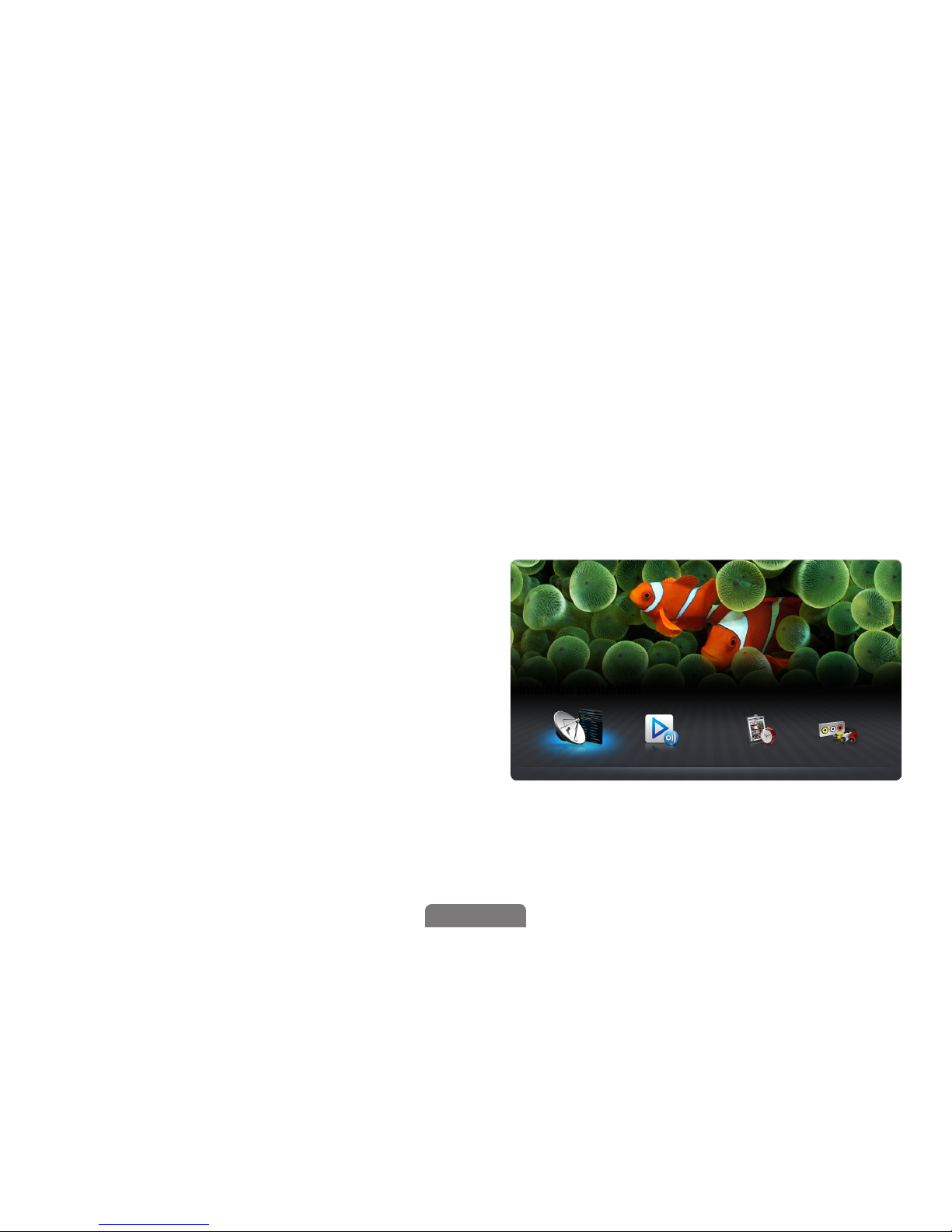
▶
Español
❑Uso del menú Canal
Pulse el botón CONTENT y luego seleccione el elemento de menú deseado.
Seleccione de Lista de canales y Admin. de programa.
■Lista de canales
O
MENU → Soporte técnico → Inicio de contenido → Lista de canales
→
ENTER
E
La Lista de canales contiene los
canales que muestra su televisor
(canales agregados) cuando usted
pulsa el botón CH LIST. En la Lista
de canales se puede ver información
sobre canales, Agregado, Favoritos
1-5 y administrar los canales.
Conguración de canal
Inicio de contenido
Lista de canales AllShare Play Admin. de programa Origen
R
Regresar
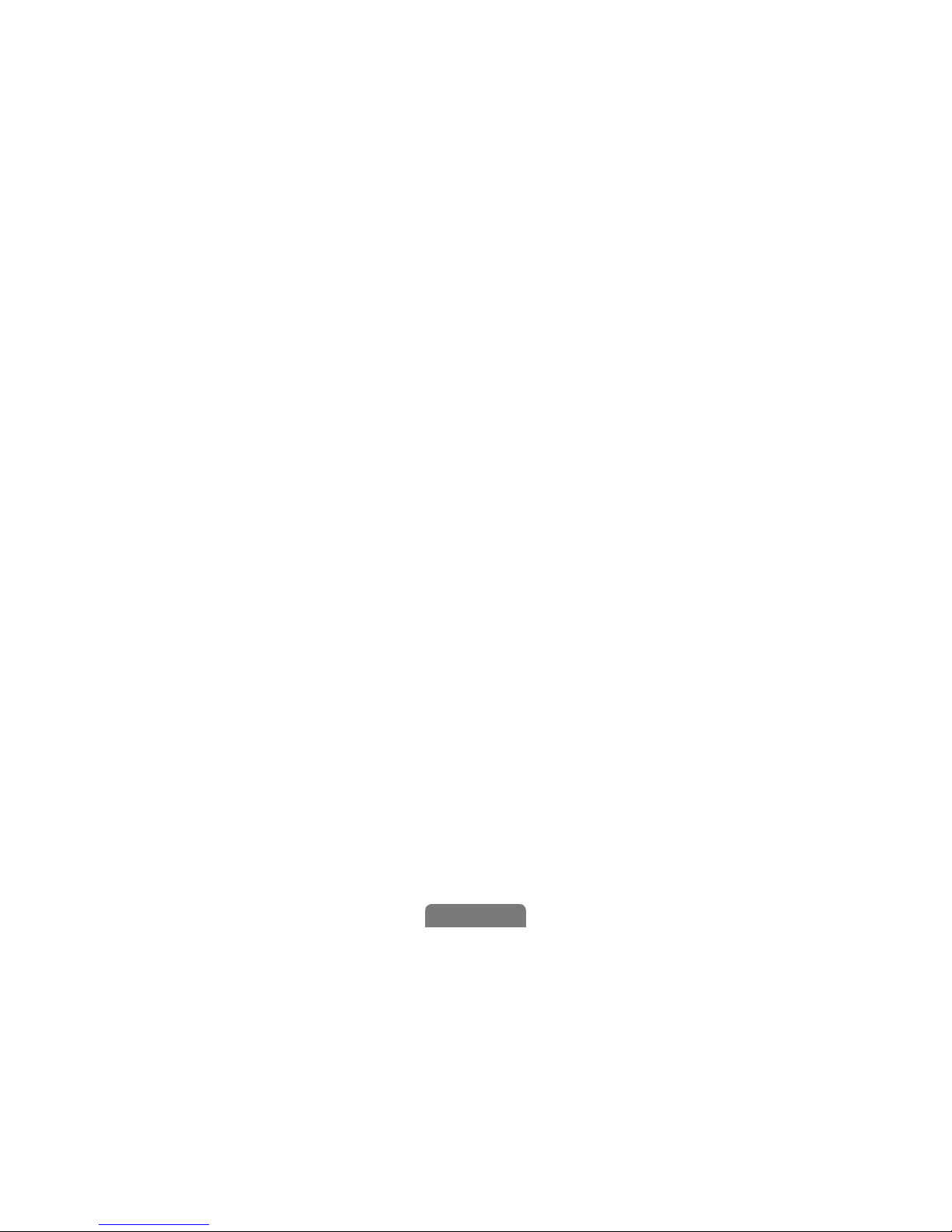
◀ ▶
Español
●
Agregado: Muestra todos los canales añadidos.
●
Favoritos 1-5: Muestra todos los canales favoritos, organizados en hasta
cinco grupos. Cada grupo tiene una pantalla separada.
N
El televisor muestra Favoritos 1-5 sólo si usted ha agregado favoritos
usando Edit. favoritos.
N
Si desea ver la lista de los canales favoritos rápidamente, pulse el botón
CH LIST y luego pulse ► (Modo CH) para visualizar Favoritos 1-5.
Si tiene favoritos en más de un grupo de favoritos, pulse el ► (Modo
CH) para ver los demás grupos. Pulse el ◄ (Modo CH) para regresar a
Agregado.
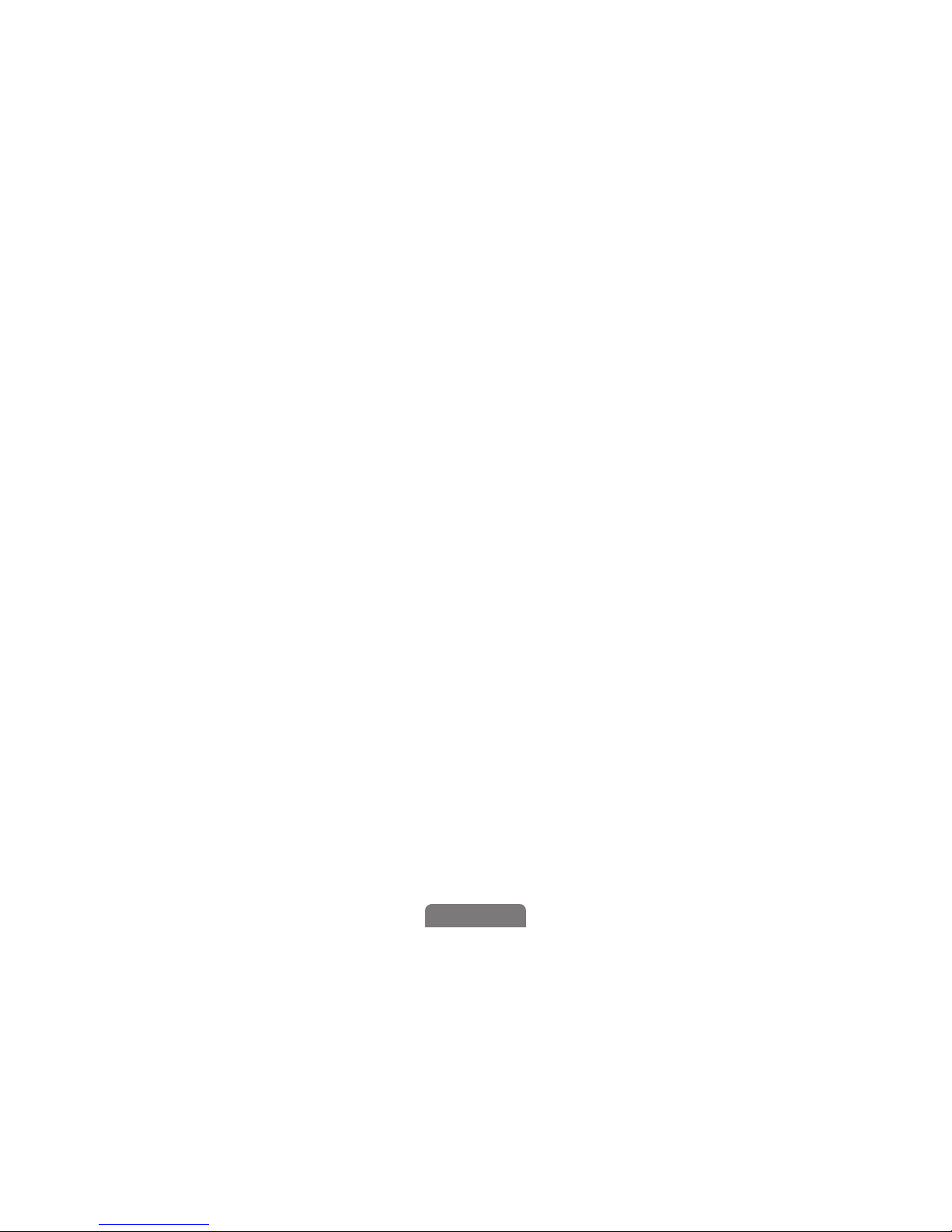
◀ ▶
Español
N
Uso de los botones de función con la Lista de canales.
●
T
(Herramientas): Muestra el menú de opciones.
●
L
(Modo CH / Canal): Pasa a la lista de Favoritos (si ha agregado
favoritos usando Edit. favoritos) / Pasa a otros canales cuando usted
selecciona la Vista prog. en el menú T (Herramientas).
●
E
(Ver / Información): Pulse para ver el canal que seleccionó. / Muestra
detalles del programa seleccionado.
●
k
(Página): Se desplaza por la Lista de canales a la página siguiente o
anterior.

◀ ▶
Español
Cómo usar Vista program. en la Lista de canales (canales digitales
solamente)
Puede usar Vista program. en Lista de canales para establecer un programa de
canal digital para verlo. El televisor se encenderá y mostrará el programa de canal
digital cuando comience el programa.
Para establecer un programa digital, siga estos pasos:
1. Pulse el botón CH LIST, luego seleccione el canal digital deseado.
2. Pulse el botón TOOLS y luego seleccione Vista prog.. Aparece la lista de
programas de ese canal.
3. Pulse los botones
▲/▼
para seleccionar el programa deseado y luego pulse
el botón ENTER
E
(Información).
4. Seleccione Vista program. y luego pulse el botón ENTER
E
.
N
Si desea cancelar Vista program., siga los Paso 1 a 3 y luego seleccione
Cancelar progr..

◀ ▶
Español
Uso del menú de opciones
t
Administre canales usando las opciones del menú Lista de canales (Vista prog.,
Edit. favoritos, Edición de nombre de canal, Borrar, Información, Cambiar
antena, Modo Editar). Los elementos del menú de opciones que aparecen
pueden variar según el estado y el tipo de canal.
1. Use los botones de flecha para seleccionar un canal y luego pulse el botón
TOOLS.
2. Seleccione una opción y luego pulse ENTER
E
para activar la opción o
cambiar su configuración.
●
Vista prog. (canales digitales solamente): Muestra el programa cuando se
selecciona un canal digital.
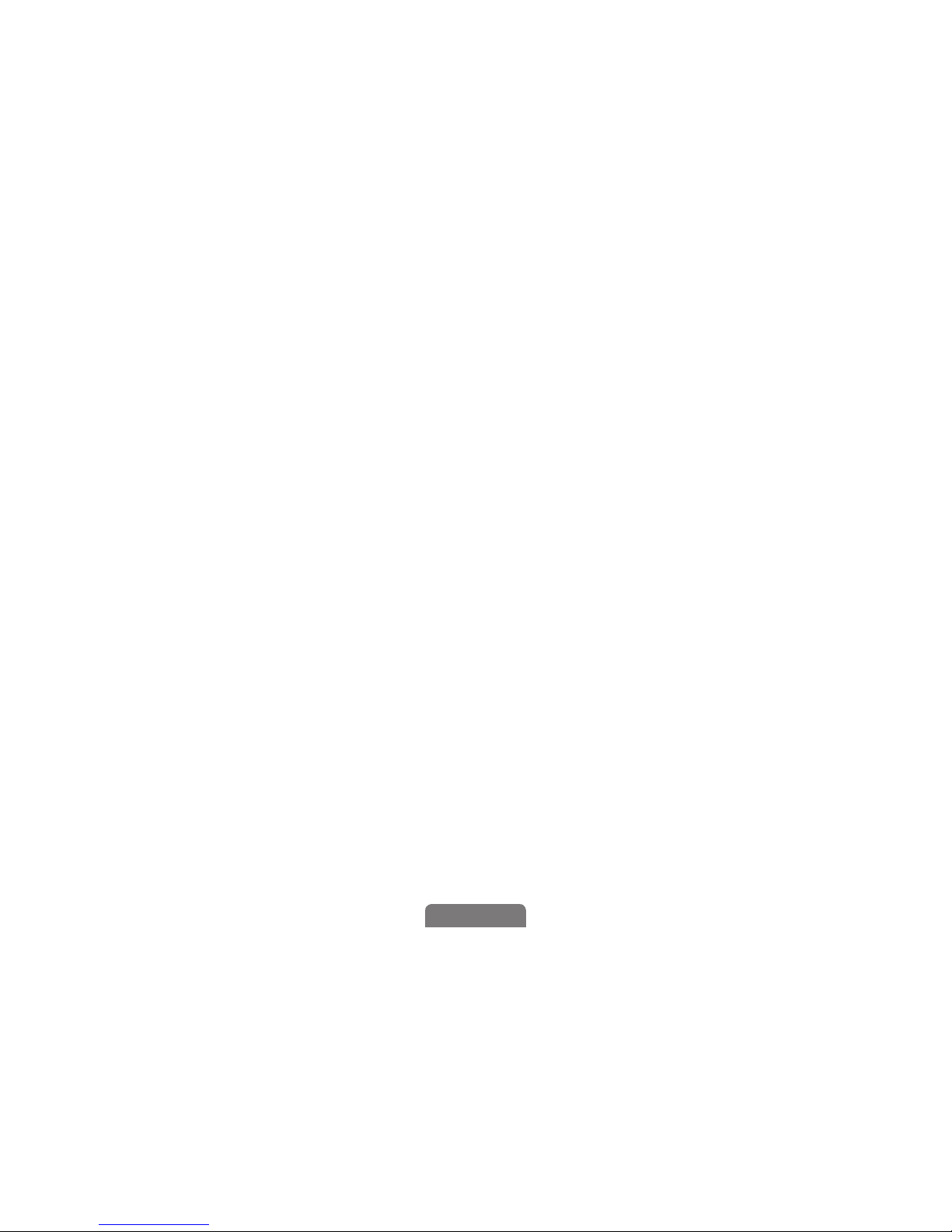
◀ ▶
Español
●
Edit. favoritos
t
: Configure los canales que mira con frecuencia como
favoritos. Añada o borre el canal seleccionado en Favoritos 1-5.
1. Seleccione Edit. favoritos y luego pulse el botón ENTER
E
. Aparece la
pantalla Edit. favoritos.
2. La pantalla Edit. favoritos tiene cinco grupos, Favoritos 1, Favoritos
2, etc. Usted puede añadir un canal favorito a cualquiera de los grupos.
Seleccione un grupo usando los botones
▲/▼
y luego pulse ENTER
E
.
3. Seleccione Aceptar y luego pulse ENTER
E
dos veces.
N
Si desea editar o borrar el canal que está en Favoritos, cambie su
configuración en la pantalla Edit. favoritos.
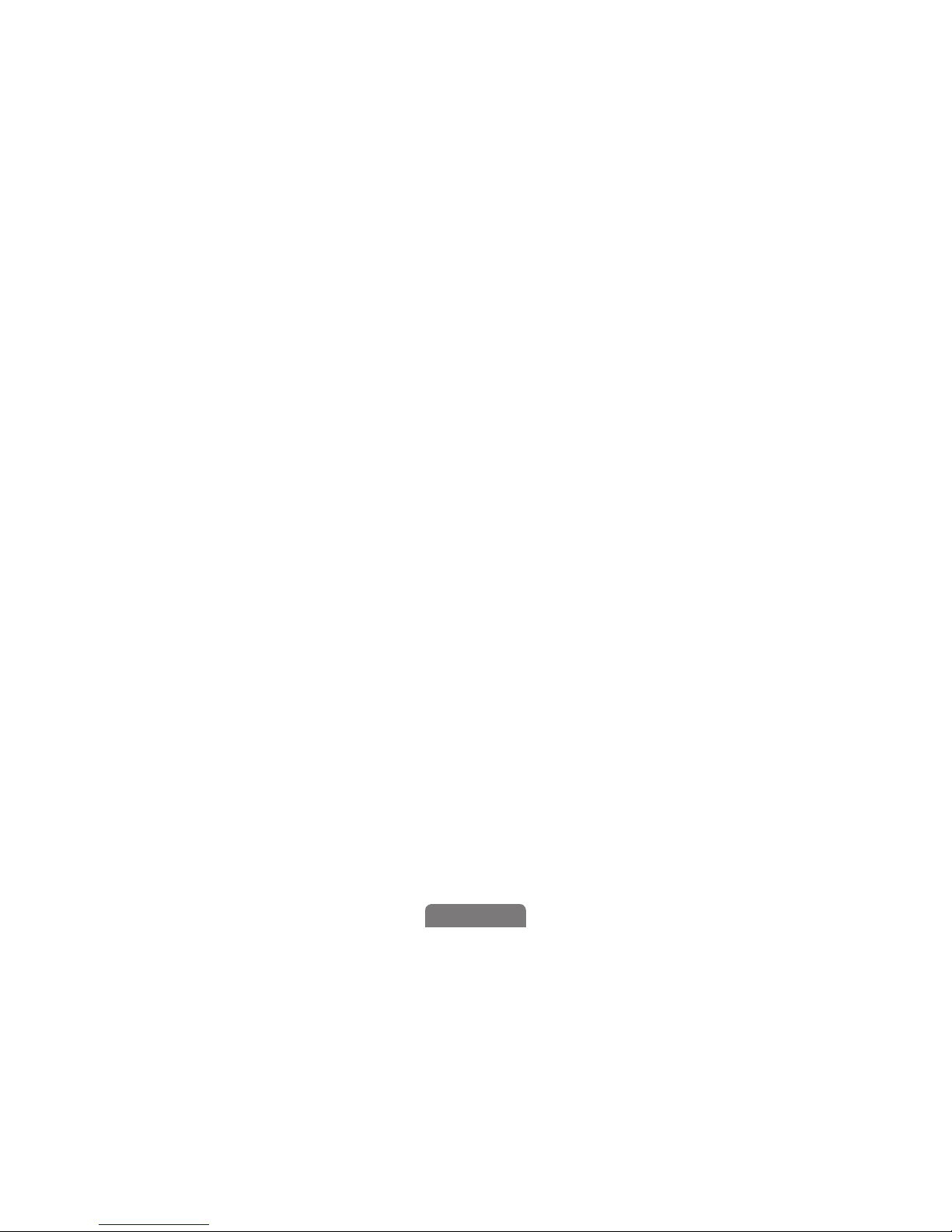
◀ ▶
Español
●
Edición de nombre de canal (canales analógicos solamente): Asigne un
nombre de hasta cinco caracteres a un canal. Por ejemplo, Geog., Golf, etc.
Esto hace que sea más fácil encontrar y seleccionar el canal.
●
Borrar: Borre un canal de la lista de canales. Cuando usa el botón de canales
para cambiar de canal, su televisor sólo muestra los canales en la lista de
canales.
●
Información: Muestra detalles del programa seleccionado.
N
Pulse Ver para cambiar el canal directamente.
●
Cambiar antena: Cambia a Aire o Cable.
●
Modo Editar: Puede seleccionar los canales deseados y editarlos. Para
obtener información detallada sobre el uso de Modo Editar consulte "Uso del
menú de opciones en Modo Editar".

◀ ▶
Español
Uso del menú de opciones en Modo Editar
t
Pulse el botón ◄ / ► para seleccionar el modo canal (Agregado / Todos los
canales / Favoritos 1-5).
●
Agregado: Muestra todos los canales añadidos.
●
Todos los canales: Muestra todos los canales disponibles actualmente.
●
Favoritos 1-5: Muestra todos los canales favoritos. El televisor muestra
Favoritos 1-5 sólo si usted ha agregado favoritos usando Edit.
favoritos.
Configure cada canal usando las opciones del menú (Edit. favoritos, Añadir/
Borrar, Quitar selec., Seleccionar todo). Los elementos del menú de
opciones que aparecen pueden variar según el estado y el tipo del canal.
1. Pulse el botón TOOLS en la pantalla Lista de canales, luego seleccione
Modo Editar. Aparece una casilla de verificación a la izquierda del canal.
2. Pulse los botones
▲/▼
para seleccionar el canal deseado y luego
pulse el botón ENTER
E
. La marca (c) indica el canal que usted ha
seleccionado.
N
Puede seleccionar más de un canal.
N
Pulse el botón ENTER
E
nuevamente para deseleccionar el canal.
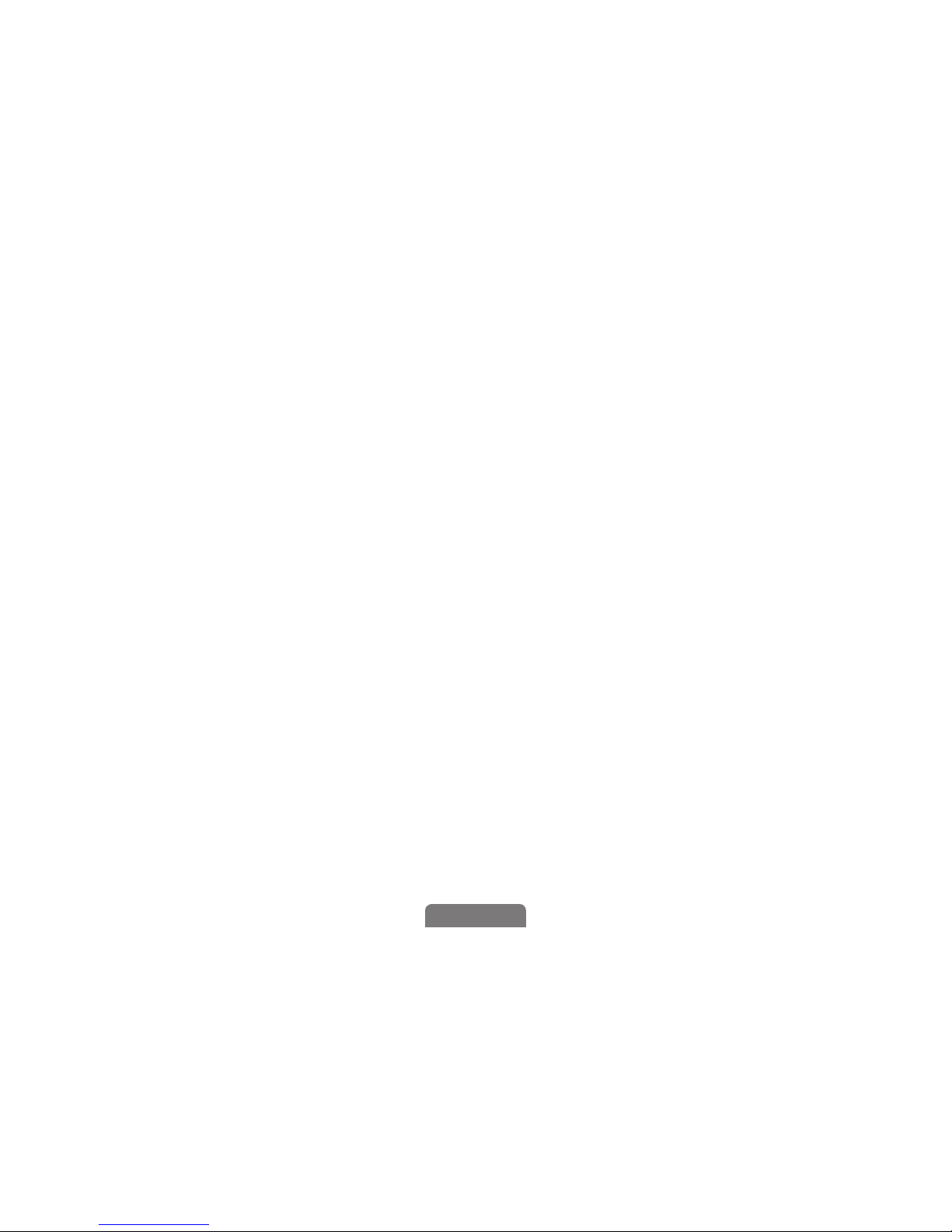
◀ ▶
Español
3. Pulse el botón TOOLS, luego seleccione una función y cambie su
configuración.
●
Edit. favoritos: Configure los canales seleccionados que mira con
frecuencia como favoritos.
N
La pantalla Edit. favoritos tiene cinco grupos (Favoritos 1,
Favoritos 2, etc.). Puede añadir un canal favorito a cualquiera de los
grupos. Pulse los botones
▲/▼
para seleccionar un grupo.
●
Añadir/Borrar: Borrar o añadir un canal para que se muestren los
canales que se desee.
N
Esta Añadir sólo está disponible en el Todos los canales.
N
El menú Añadir sólo aparece con los canales borrados.
N
Un canal de color gris quiere decir que se ha suprimido.
●
Quitar selec.: Se cancelan los canales seleccionados.
●
Seleccionar todo: Seleccione todos los canales de la lista de canales.
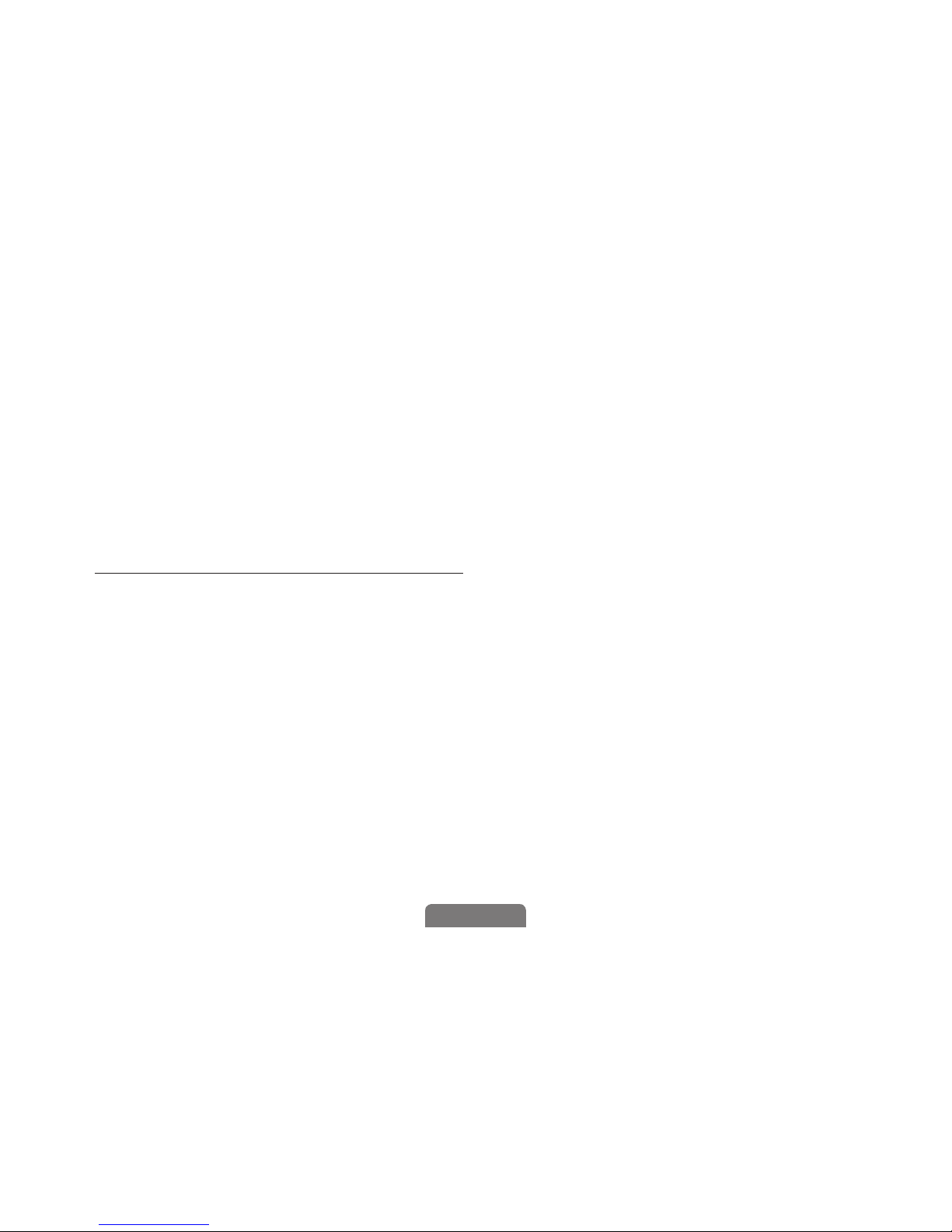
◀ ▶
Español
■Admin. de programa
O
MENU → Soporte técnico → Inicio de contenido → Admin. de
programa → ENTER
E
Seleccione el elemento de menú de programa para acceder a la función Vista
program.. Vista program. le permite mostrar el canal que desea en el momento
en que usted elija.
Uso del menú de opciones
t
Puede configurar el televisor para mostrar un canal deseado automáticamente en
un día y a una hora de su elección. Configure cada canal usando las opciones del
menú (Cancelar progr., Editar programación, Prog. manual)
N
Primero debe configurar la hora actual usando la función Tiempo → Reloj en
el menú Sistema para usar esta función.
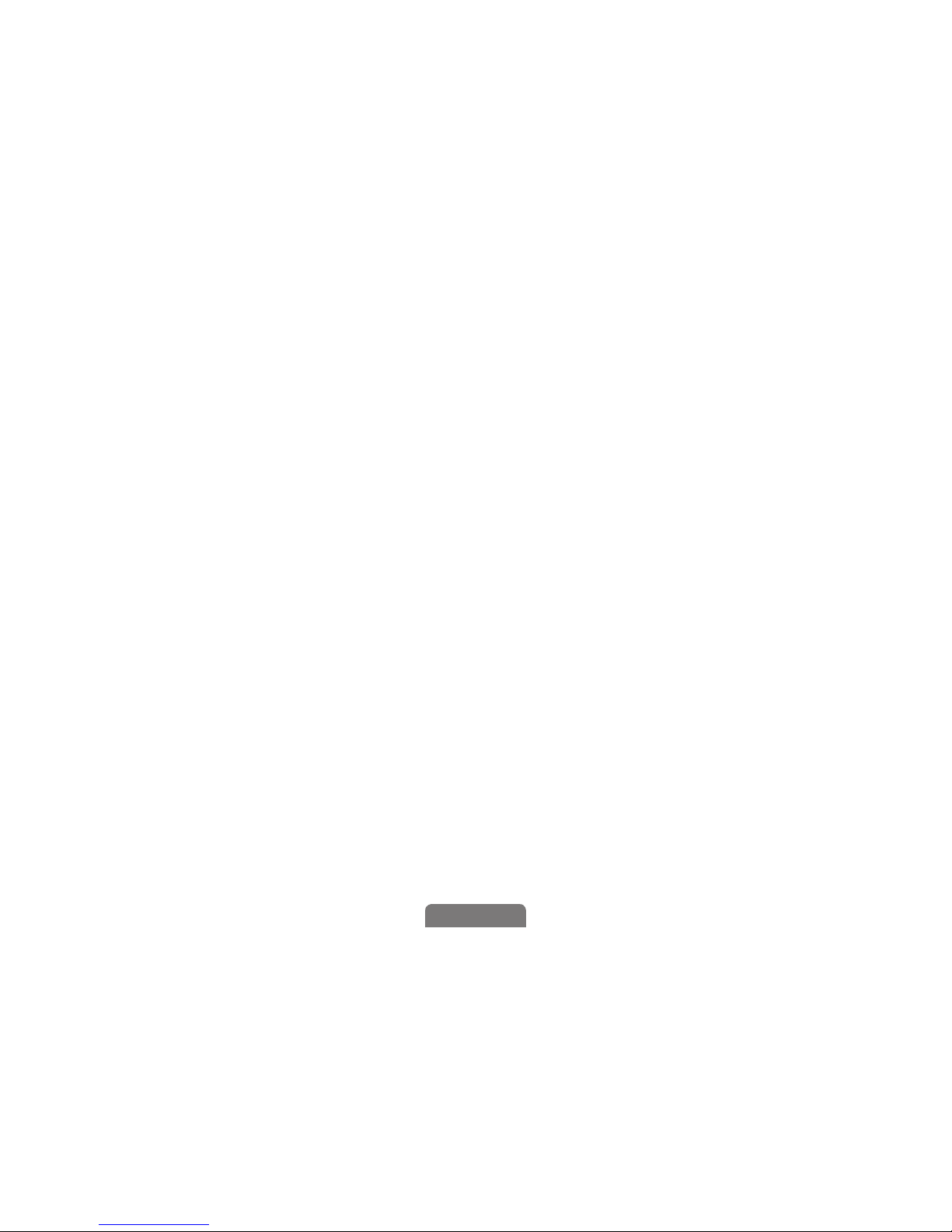
◀ ▶
Español
Para usar Vista program., siga estos pasos:
1. Pulse el botón TOOLS en la pantalla Admin. de programa. Pulse Prog.
manual para agregar una visualización programada.
N
Puede pulsar a (Prog. manual) directamente en la pantalla Admin. de
programa.
2. Pulse los botones
◄/►/▲/▼
para configurar Antena, Canal, Repetir, Fecha
y Hora de inicio.
●
Antena: Seleccione la señal de emisión deseada.
●
Canal: Seleccione el canal deseado.

◀ ▶
Español
●
Repetir: Seleccione Una vez, Manual, Sáb~Dom, Lun~Vie o Cada día.
Si selecciona Manual, puede configurar el día que desea.
N
Una marca de comprobación (c) indica el día que seleccionó.
●
Fecha: Puede configurar una fecha deseada.
N
La fecha está disponible sólo cuando selecciona Una vez en
Repetir.
●
Hora de inicio: Puede configurar la hora de inicio que desea.
N
Si desea editar o cancelar una visualización programada, seleccione la
visualización programada en la Lista de reservas. Pulse el botón TOOLS y
seleccione Editar programación o Cancelar progr..
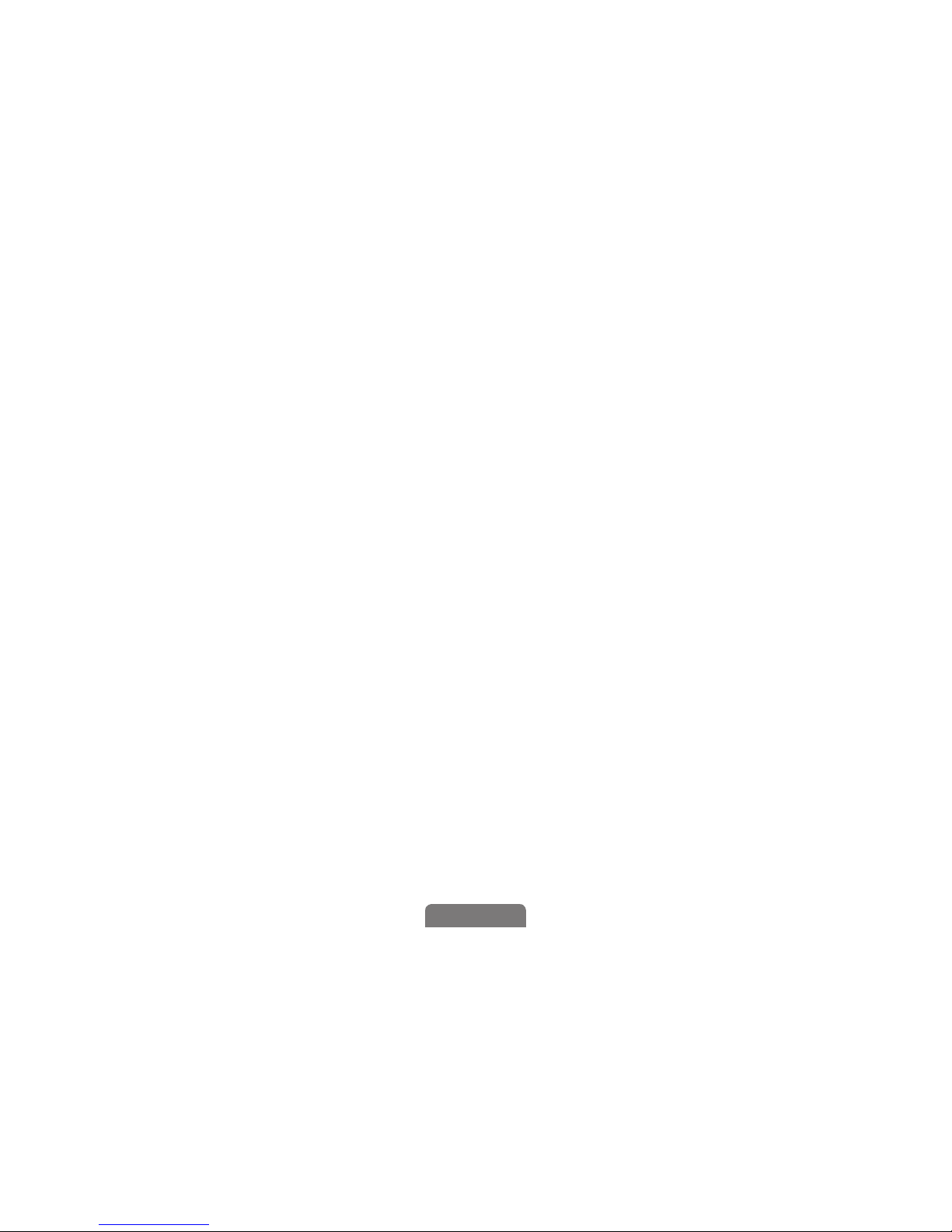
◀ ▶
Español
❑Memorización de canales
O
MENUm → Canal → ENTER
E
Su televisor memoriza canales y añade los canales memorizados a la Lista de
canales con la función Prog. Automática. Antes de que su televisor pueda
memorizar canales, usted debe especificar la fuente de señal, ya se a Aire o
Cable. Si selecciona cable, cuando inicia Prog. Automática, también debe
especificar el tipo de sistema de cable, STD, HRC, o IRC. Si no conoce el tipo de
su sistema de cable, comuníquese con su compañía de cable local para obtener
la información. La mayoría de las compañías de cable usan STD.
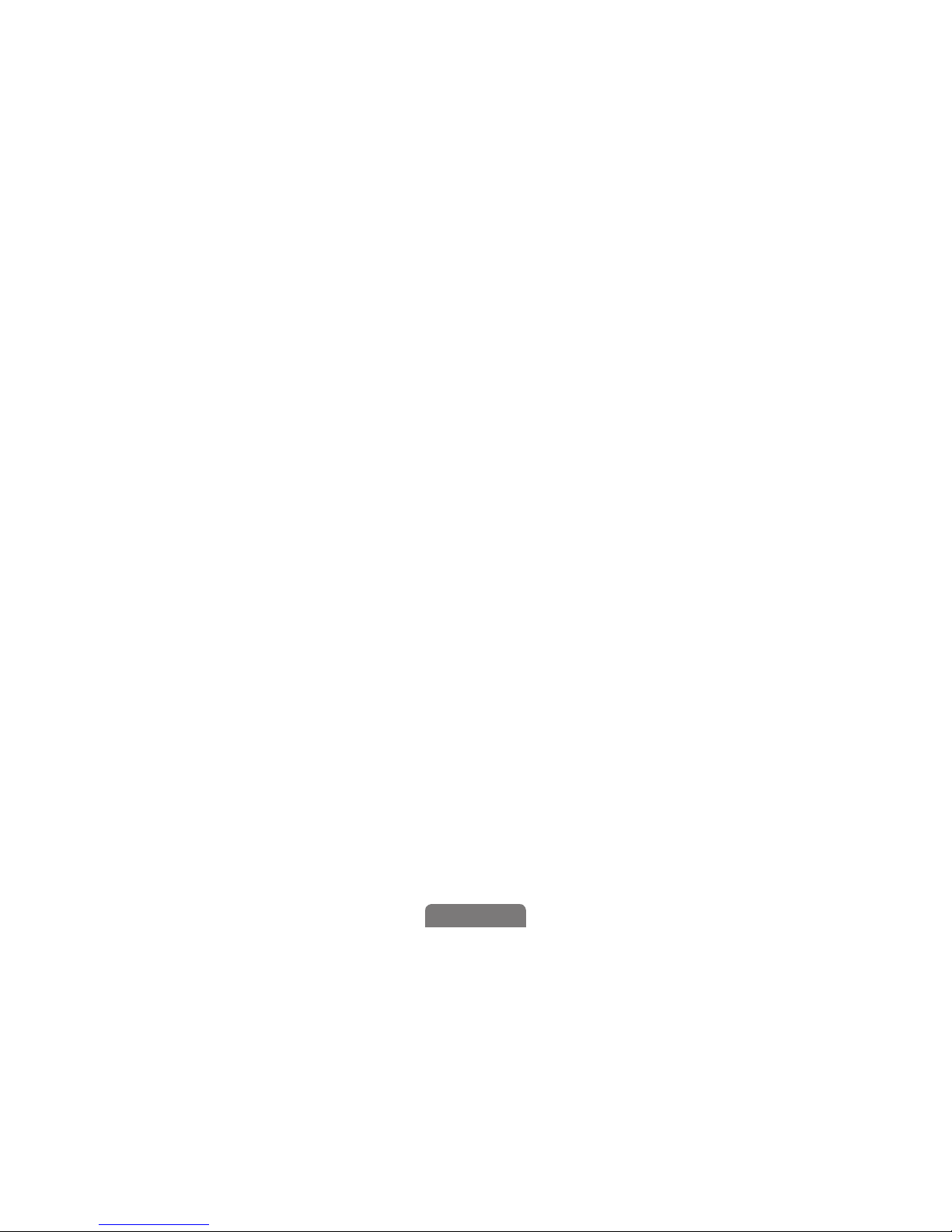
◀ ▶
Español
■Antena (Aire / Cable)
t
Para comenzar el procedimiento de memorización, siga estos pasos:
1. Pulse MENU
m
→ Canal → ENTER
E
2. Seleccione Antena y luego pulse ENTER
E
.
3. Seleccione el origen de su señal de televisión, Aire o Cable. Pase a la
siguiente sección, Prog. Automática.
N
Seleccionar Aire o Cable también cambia la entrada de señal de Aire a
Cable o de Cable a Aire.

◀ ▶
Español
■Prog. Automática
Busca canales automáticamente y los almacena en la memoria del televisor.
Para iniciar Prog. Automática, siga estos pasos:
1. Pulse MENU
m
→ Canal → ENTER
E
2. Seleccione Prog. Automática y luego pulse ENTER
E
.
3. Seleccione Iniciar y luego pulse ENTER
E
.
4. Seleccione Aire o Cable o ambos resaltando y pulsando ENTER
E
.
N
Si seleccionó Aire o Cable o ambos en la pantalla Antena, su elección
ya estará seleccionada.
5. Seleccione Siguiente y luego pulse ENTER
E
.
6. Si seleccionó Cable, aparece la pantalla sistema de cable. Seleccione
Sistema cable digital y luego pulse ENTER
E
.
N
Si seleccionó Aire solamente, se inicia la Prog. Automática.

◀ ▶
Español
7. Seleccione STD, HRC o IRC y luego pulse ENTER
E
.
8. Repita para Sist. cable analógico.
9. Seleccione Siguiente y luego pulse ENTER
E
. Se inicia la Prog.
Automática.
N
Una vez guardados todos los canales disponibles, Prog. Automática elimina
los canales encriptados. Cuando finaliza, vuelve a aparecer el menú Prog.
Automática. Este proceso puede llevar hasta 30 minutos.
Cómo detener la programación automática
1. Pulse el botón ENTER
E
para seleccionar Detener.
2. Un mensaje preguntará Detener autoprogramacion? Seleccione Sí
pulsando el botón ▲ o ▼.
3. Pulse el botón ENTER
E
.

◀ ▶
Español
❑Otras funciones
O
MENUm → Canal → ENTER
E
■Borrar canal encriptado
Esta función filtra los canales encriptados después de que finaliza la Prog.
Automática. Este proceso puede demorar hasta 20~30 minutos.
Cómo detener la función Borrar canales encriptados
1. Pulse el botón ENTER
E
para seleccionar Detener.
2. Pulse el botón ▲ para seleccionar Sí.
3. Pulse el botón ENTER
E
.
N
Esta función sólo está disponible en el modo Cable.
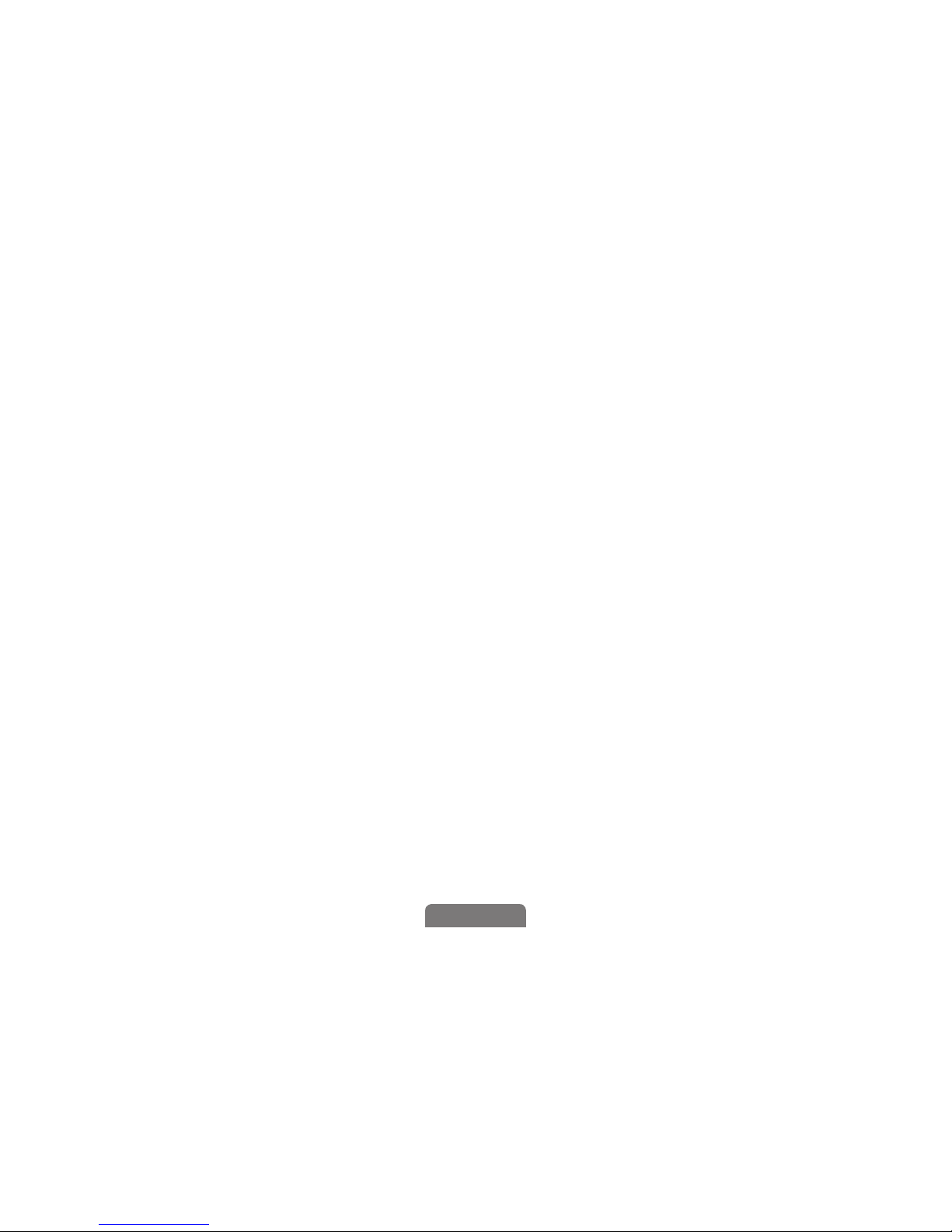
◀ ▶
Español
■Sintonia fina
(canales analógicos solamente)
Si la recepción es clara, no tiene que realizar la sintonización fina del canal,
ya que esta operación se hace de forma automática durante la búsqueda y la
memorización. Si la señal es débil o está distorsionada, realice manualmente la
sintonización fina del canal.
●
Seleccione Sintonia Fina en el menú Canal.
N
Los canales ajustados con sintonización fina que se han guardado se marcan
con un asterisco "*" a la derecha del número de canal en la banda del canal.
N
Para reiniciar la sintonía fina, seleccione Reiniciar.

◀ ▶
Español
❑Cambio del modo preestablecido de la imagen
■Modo de Imagen
t
O
MENUm → Imagen → Modo de Imagen → ENTER
E
Los modos de Imagen aplican ajustes preestablecidos a la imagen. Seleccione
un modo usando los botones ▲/▼ y luego pulse ENTER
E
.
N
Cuando conecta una PC, sólo puede seleccionar Diversión y Normal.
●
Dinámico: Adecuado para un entorno iluminado.
●
Normal: Adecuado para un entorno normal.
●
Película: Adecuado para ver películas en un entorno oscuro.
●
Diversión: Adecuado para ver películas y juegos.
N
Sólo está disponible cuando conecta una PC.
Funciones básicas

◀ ▶
Español
❑Ajuste de configuración de imagen
■Luz de la celda/Contraste/Brillo/Definición/Color/Tinte (V/R)
O
MENUm → Imagen → Luz de la celda → ENTER
E
Su televisor tiene diversas opciones para ajustar la calidad de la imagen.
Seleccione una opción usando los botones
▲/▼/◄/►
y luego pulse ENTER
E
.
N
NOTA
●
Cuando realiza cambios a Luz de la celda, Contraste, Brillo,
Definición, Color o Tinte (V/R), la OSD se ajustará en consecuencia.
●
Cuando conecta una PC, sólo puede hacer cambios a Luz de la celda,
Contraste, Brillo y Definición
●
Puede ajustar y almacenar la configuración para cada dispositivo externo
conectado al televisor.
●
Bajar el brillo de la imagen reduce el consumo de energía.
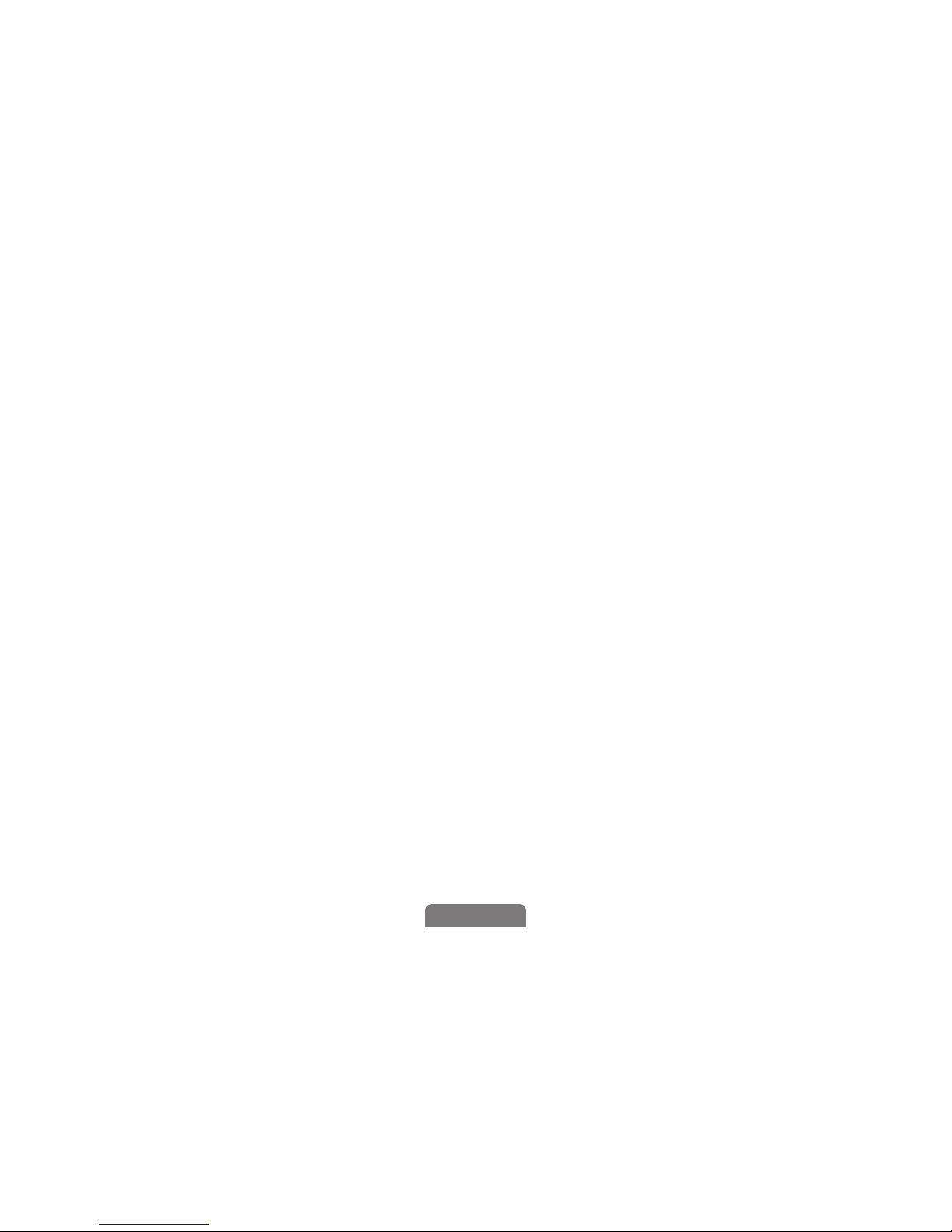
◀ ▶
Español
■Ajuste de la pantalla
O
MENUm → Imagen → Ajuste de la pantalla → ENTER
E
Ajuste de la pantalla ofrece diversas opciones de relación de aspecto y tamaño
de la imagen. Seleccione una opción usando los botones
▲/▼/◄/►
y luego
pulse ENTER
E
.
●
Imagen Tamaño: Si tiene un receptor de cable o satélite, éste también puede
tener su propio conjunto de tamaños de pantalla. Sin embargo, es muy
aconsejable utilizar el modo 16:9 de su televisor la mayoría de las veces.
16:9: Configura la imagen en el modo de pantalla panorámico 16:9.
Zoom1: Amplía la imagen moderadamente. Corta la parte superior y los
laterales.
Zoom2: Amplía la imagen más que Zoom1.
Ajuste de ancho: Aumenta la relación de aspecto de la imagen para que se
ajuste al ancho total de la pantalla.

◀ ▶
Español
4:3: Configura la imagen en el modo 4:3. Para programas de televisión
analógicos.
N
No configure su televisor en el formato 4:3 durante largos períodos. Los
bordes a la izquierda y derecha, o en la parte superior e inferior de la
pantalla pueden provocar un desgaste de la pantalla por retención de la
imagen que no está cubierto por la garantía.
Ajuste pantalla: Cuando su televisor tiene entrada de señales HDMI (720p /
1080i / 1080p) o Componente (1080i / 1080p), muestra la imagen completa
sin cortes.
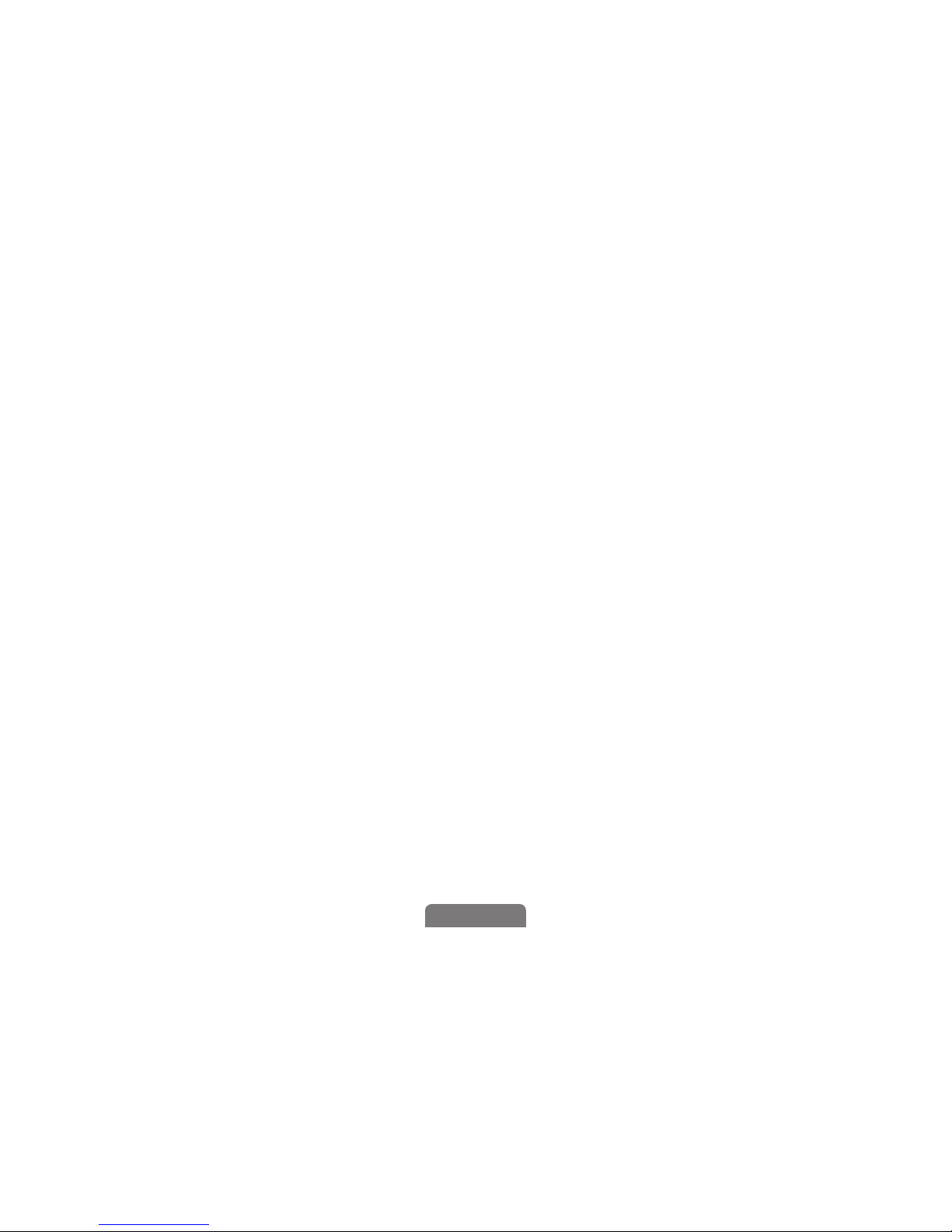
◀ ▶
Español
●
Posición: Ajusta la posición de la imagen. Posición sólo está disponible si
Imagen Tamaño se configura en Zoom1, Zoom2, Ajuste de ancho o Ajuste
pantalla.
N
Para usar la función Posición después de seleccionar Zoom1, Zoom2 o
Ajuste de ancho, siga estos pasos:
1. Seleccione la Posición y luego pulse el botón ENTER
E
.
2. Seleccione el botón Posición y luego pulse ENTER
E
.
3. Pulse los botones ▲ o ▼ para mover la imagen hacia arriba o hacia
abajo.
4. Pulse el botón ENTER
E
.
N
Si desea restablecer las imágenes a su posición original, seleccione
Reiniciar en la pantalla Posición y luego pulse ENTER
E
. La imagen se
restablecerá a su posición predeterminada.
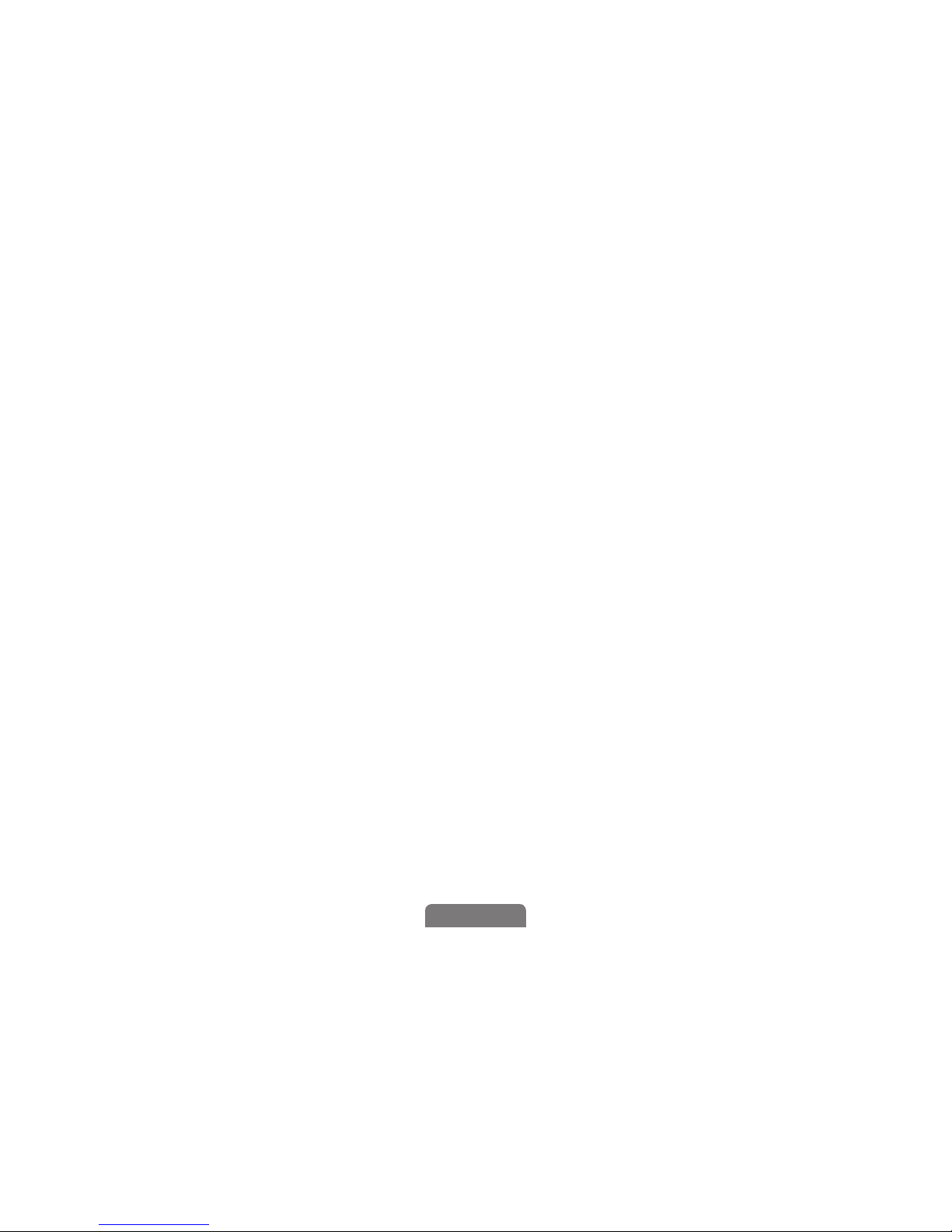
◀ ▶
Español
N
Para usar la función Posición después de seleccionar Ajuste pantalla
cuando está conectado a una fuente de HDMI (1080i / 1080p) o
Componente (1080i / 1080p), siga estos pasos:
1. Seleccione la Posición y luego pulse el botón ENTER
E
.
2. Seleccione el botón Posición y luego pulse ENTER
E
.
3. Pulse los botones
▲, ▼, ◄
o ► para mover la imagen.
4. Pulse el botón ENTER
E
.
N
Si desea restablecer las imágenes a su posición original, seleccione
Reiniciar en la pantalla Posición y luego pulse ENTER
E
. La imagen se
restablecerá a su posición predeterminada.

◀ ▶
Español
N
El tamaño de la imagen puede variar según la resolución de entrada
cuando reproduce contenido usando Videos en AllShare Play.
N
HD (Alta Definición): 16:9 - 1080i/1080p (1920x1080), 720p (1280x720)
N
Se puede ajustar y guardar la configuración de cada dispositivo externo
conectado a una entrada del televisor.
N
Tamaños de imagen disponibles por fuente de entrada:
Fuente de entrada Imagen Tamaño
DTV (1080i, 1080p)
16:9, Ajuste de ancho, 4:3, Ajuste pantalla
DTV (720p)
16:9, Ajuste de ancho, 4:3
DTV (480i, 480p), ATV, AV
16:9, Zoom1, Zoom2, 4:3
Componente (1080i, 1080p)
16:9, Ajuste de ancho, 4:3, Ajuste pantalla
Componente (720p)
16:9, Ajuste de ancho, 4:3
Componente (480i, 480p)
16:9, Zoom1, Zoom2, 4:3
HDMI (720p, 1080i, 1080p) 16:9, Ajuste de ancho, 4:3, Ajuste pantalla
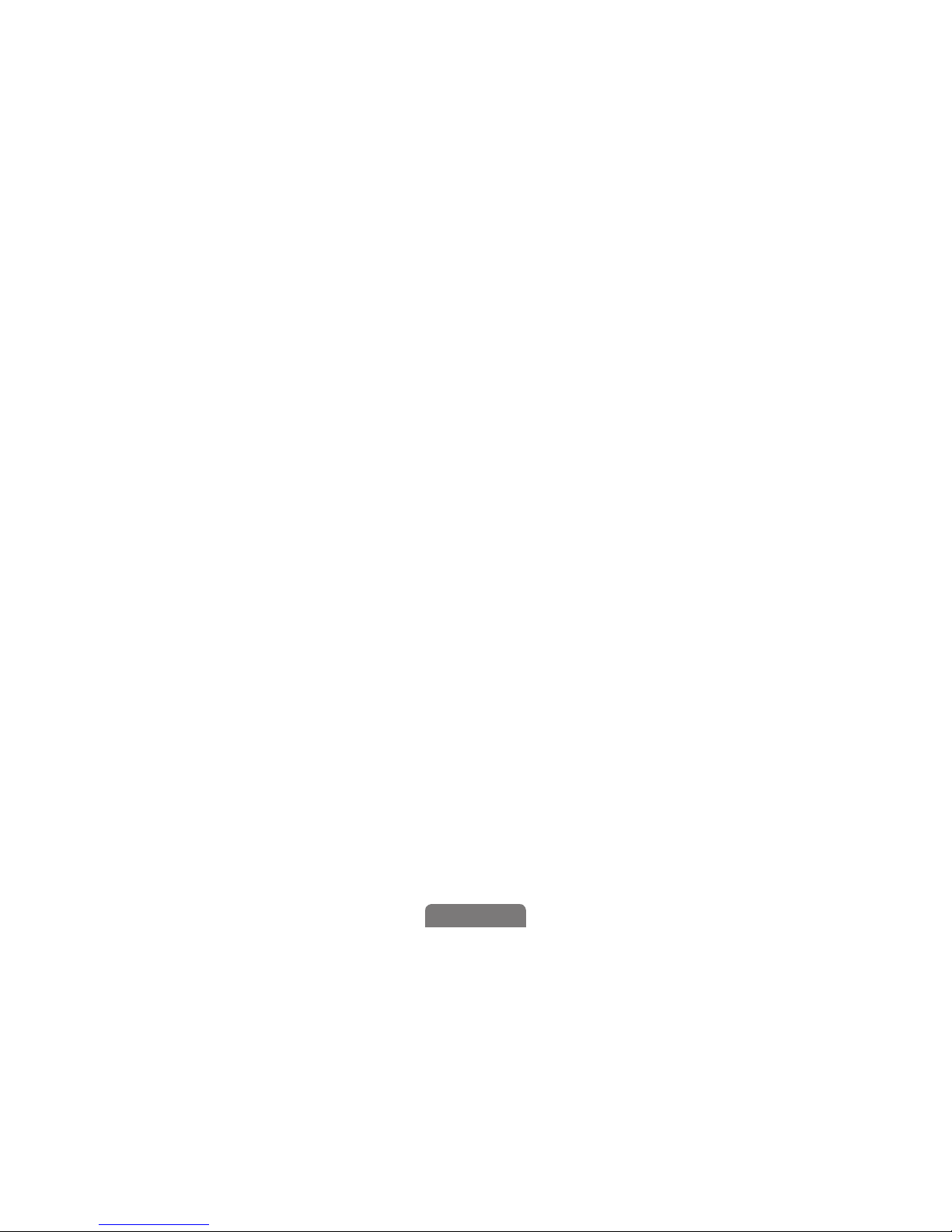
◀ ▶
Español
❑Cambio de las opciones de imagen
■Configuración avanzada
O
MENUm → Imagen → Configuración avanzada → ENTER
E
La Configuración avanzada está disponible en los modos Normal y Película.
Para usarla, seleccione una opción con los botones
▲/▼/◄/►
y luego pulse
ENTER
E
.
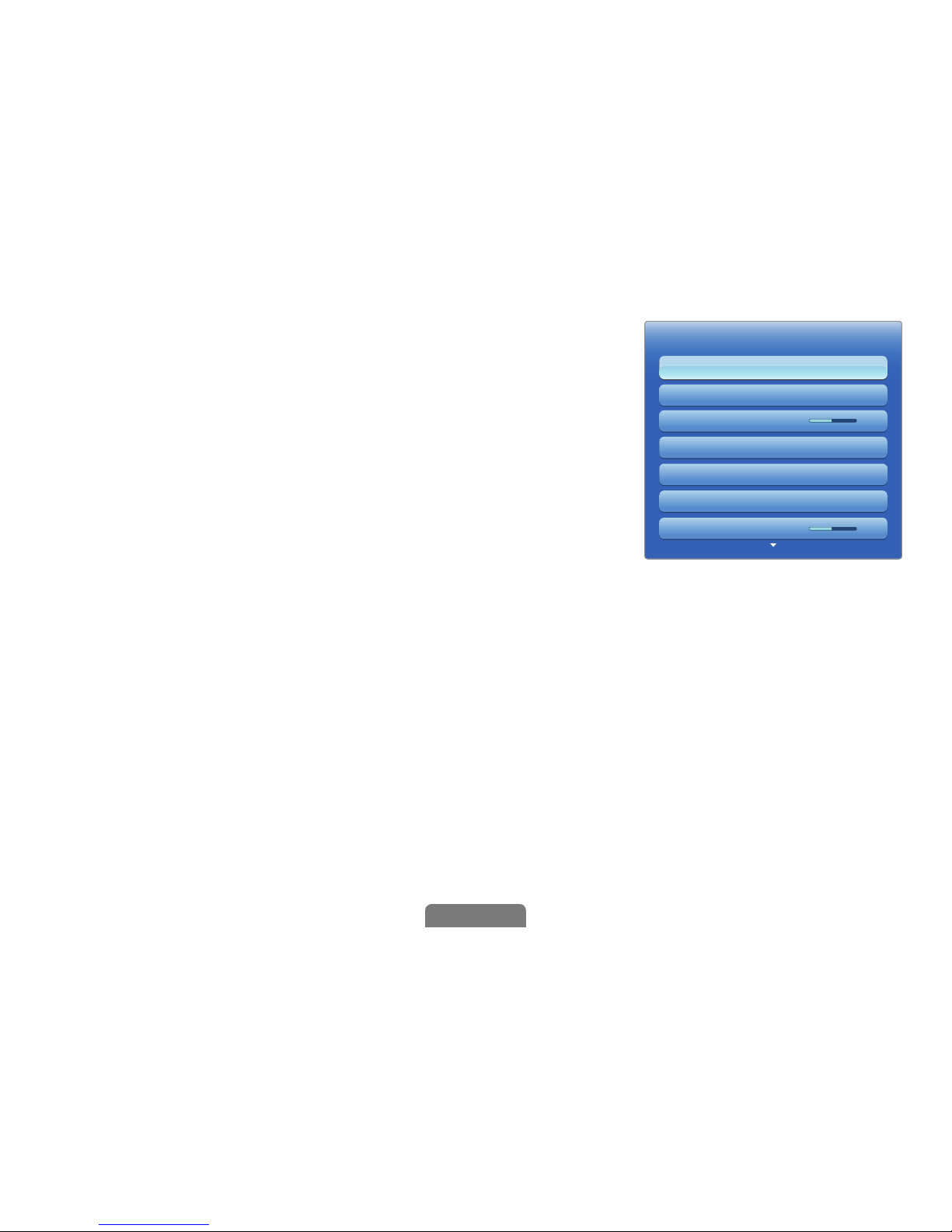
◀ ▶
Español
●
Contraste dinámico (Apagado / Bajo / Medio /
Alto): Ajusta el contraste de la pantalla.
●
Tono del negro (Apagado / Oscuro / Más oscuro
/ El más oscuro): Seleccione el nivel de negro para
ajustar la profundidad de la pantalla.
●
Tono de Piel: Mejore el tono rosado de "Tono de
Piel".
●
Solo modo RGB (Apagado / Rojo / Verde / Azul):
Muestra los colores Rojo, Verde y Azul para hacer
ajustes finos al matiz y a la saturación.
●
Espacio de color (Automático / Nativo): Ajusta el rango de colores (la gama
de colores) disponible para crear imágenes.
Configuración avanzada
Solo modo RGB Apagado
Espacio de color Nativo
Balance de blanco
Gamma 0
Tono de Piel 0
Tono del negro Apagado
Contraste dinámico Medio
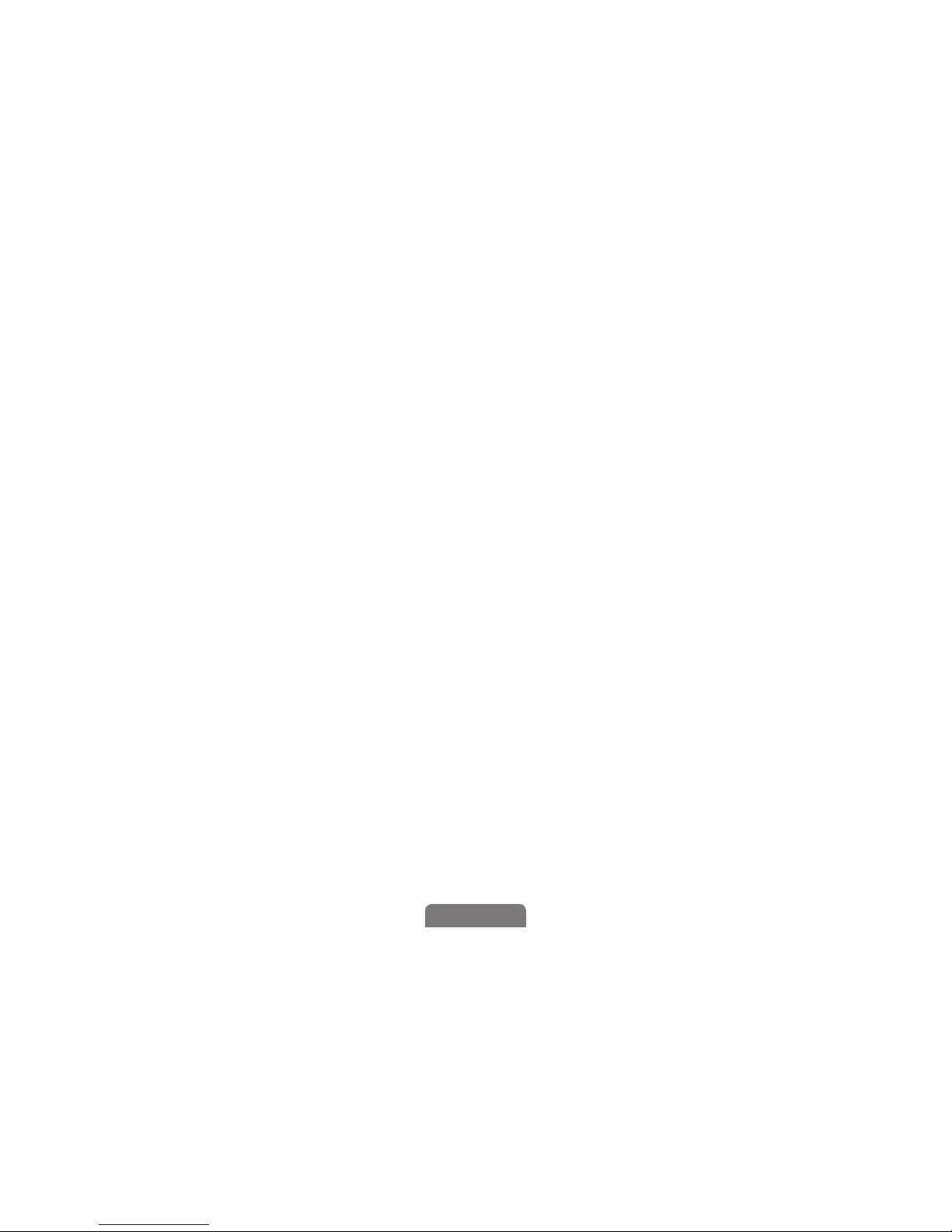
◀ ▶
Español
●
Balance de blanco: Ajusta la temperatura del color para obtener una imagen
más natural.
Bal. Rojo / Bal. Verde / Bal. Azul: Ajusta la intensidad de cada color (rojo,
verde, azul).
Gan. Rojo / Gan. Verde / Gan. Azul: Ajusta el brillo de cada color (rojo, verde,
azul).
Reiniciar: Restablece los valores predeterminados de Balance de blanco.
●
Gamma: Ajusta la intensidad del color primario.
●
Ilum. por movim. (Apagado / Encendido): Reduce el consumo de energía
reduciendo el brillo de la pantalla cuando la imagen en la pantalla no tiene
movimiento.
N
Esta función no se admite en el modo 3D.
N
Cuando cambia la Luz de la celda, el Contraste o el Brillo, el televisor
establece la Ilum. por movim. en Apagado.
N
Disponible en el modo Normal sólo.
